本ページはプロモーションが含まれています。
目次
Google Mapsの基本。できることと特徴を理解する
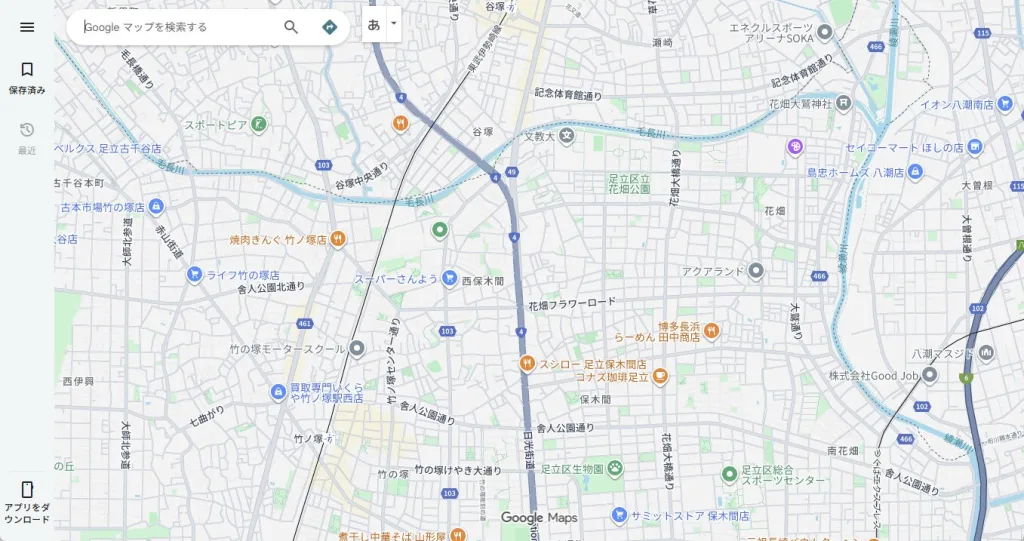
Google Maps(グーグルマップ)は、世界中の地図をオンラインで閲覧できるGoogleの地図サービスです。単なる地図アプリにとどまらず、ナビゲーション、経路検索、周辺施設情報、レビュー閲覧など、日常生活からビジネスまで幅広いシーンで活躍します。ここでは、Google Mapsで「何ができるのか」「どのような特徴があるのか」を整理して理解しましょう。
世界220以上の国と地域をカバーする地図データ
Google Mapsは、世界220以上の国と地域を網羅し、数億件以上の店舗・施設情報を掲載しています。地図は常に最新情報に更新され、道路や建物の変化にも対応しています。
地図の表示形式は以下のように切り替えられます。
- 通常地図:最も一般的な地図表示。道路や施設名を見やすく表示。
- 航空写真:衛星から撮影した写真で現地の景観をリアルに確認。
- 地形表示:標高や山地など地形情報を立体的に確認可能。
これにより、観光・登山・物件探しなど、目的に応じた最適な地図閲覧ができます。
ナビゲーション・ルート案内機能
Google Mapsの最大の特徴の一つが、リアルタイムナビゲーション機能です。現在地を起点に、目的地までの最適な経路を複数提示してくれます。
対応している交通手段は以下の通りです。
- 車・バイク・自転車
- 徒歩
- 電車・バスなどの公共交通機関
- タクシー・ライドシェア
さらに、リアルタイムで交通渋滞を反映し、到着予想時間を自動で調整します。音声案内にも対応しており、運転中でも安全に利用できます。
ストリートビューで現地を確認
ストリートビュー機能では、現地を360度の写真で確認できます。建物や交差点、看板の位置までリアルに把握できるため、初めて訪れる場所の予習にも便利です。
一部の地域では屋内ストリートビューも提供されており、店舗や観光地内部の様子も事前に確認できます。
Googleアカウント連携でより便利に
Googleアカウントでログインすると、複数の端末間で情報を自動的に同期できます。
例えば、パソコンで調べた経路をスマートフォンでそのままナビに引き継ぐことが可能です。
また、履歴やお気に入りリストも共有されるため、旅行計画や出張時にも役立ちます。
スマートフォン・PC・タブレットの操作の違い
- スマートフォン版:GPS連動のナビゲーションに最適。音声案内やライブビューにも対応。
- PC版:広い画面でルート比較や地図編集がしやすい。印刷や埋め込みも可能。
- タブレット版:旅行計画や資料作成など、複数の情報を並行して確認するのに便利。
どのデバイスでも操作の基本は共通しており、Googleアカウントによってデータは統一的に管理されます。
生活や仕事を支えるGoogle Mapsの活用シーン
Google Mapsは単なる「道案内アプリ」ではありません。日常生活からビジネス活用まで、さまざまなシーンで役立ちます。
- 旅行:観光地の下見や現地交通の確認、ホテルやレストランの検索。
- ビジネス:店舗の集客分析、口コミ管理、顧客への経路案内。
- 災害時:通行止め情報や避難所の確認などのリアルタイム情報収集。
こうした多機能性が、Google Mapsを世界中で愛用される理由となっています。

Google Mapsは、地図を見るだけでなく「行動を支援するツール」なんです。使い方を知るほど、生活も移動もスムーズになりますよ
初期設定と基本操作の手順
Google Maps(グーグルマップ)を快適に使いこなすためには、まず最初に正しい初期設定を行い、基本操作を理解しておくことが重要です。ここでは、位置情報や通知の設定、プライバシー管理、オフライン利用の準備など、初めて使う人でも迷わない手順を解説します。
位置情報と通知の設定を確認する
Google Mapsを利用するうえで最も重要なのが、位置情報の設定です。現在地の把握やルート案内など、多くの機能で位置情報を使います。
位置情報の設定手順(スマートフォン)
- 設定アプリを開く
- 「プライバシー」または「位置情報サービス」を選択
- 「Google Maps」を選び、「常に許可」または「アプリ使用中のみ許可」に設定
通知設定も併せて確認しておくと便利です。渋滞情報や出発時刻のリマインドなどを自動で受け取れます。
通知設定の確認方法
- Google Mapsアプリを開く
- プロフィールアイコンをタップ
- 「設定」→「通知」→必要な項目をオンに切り替える
プライバシー設定を見直す
位置履歴や検索履歴は、利便性を高める一方で、プライバシーにも関わる項目です。利用目的に応じて管理しましょう。
プライバシー設定のポイント
- 「位置情報の履歴」をオフにすると、訪問場所の記録が残らなくなります。
- 「タイムラインの自動削除」をオンにすれば、一定期間後に自動削除可能です。
- 「広告のカスタマイズ」を無効にして、行動履歴に基づく広告配信を制限できます。
これらはGoogleアカウントの「マイアクティビティ」から簡単に確認・変更できます。
オフライン地図をダウンロードしておく
通信環境が不安定な場所でも地図を使いたい場合は、オフラインマップが便利です。旅行や出張前に対象エリアを保存しておきましょう。
オフラインマップの保存方法
- Google Mapsアプリを開く
- 検索バーに「東京」「大阪」など地名を入力
- 画面下部の施設情報をタップ →「オフラインマップをダウンロード」を選択
- 表示範囲を確認して「ダウンロード」をタップ
ダウンロード済みの地図は、設定メニューの「オフラインマップ」から確認・更新・削除できます。
単位・テーマ・言語をカスタマイズする
Google Mapsは自分の使いやすいスタイルに合わせて調整可能です。距離の単位(キロ・マイル)、テーマ(ライト・ダーク)、言語設定を見直すと、より快適に操作できます。
設定変更の手順
- プロフィールアイコン →「設定」→「ナビ設定」
- 「距離の単位」で「キロメートル」または「マイル」を選択
- 「テーマ」でライト・ダークモードを切り替え
- 言語を変更する場合は、スマートフォンの「言語と地域」設定から変更
夜間モードを有効にしておくと、暗い場所での見やすさが向上します。
基本操作を覚える
Google Mapsでは、画面操作を理解しておくことで検索・ルート案内がスムーズになります。
主な基本操作
- 地図移動:指でドラッグ
- 拡大・縮小:ピンチアウト/ピンチイン
- 現在地表示:右下の丸い「現在地」アイコンをタップ
- レイヤー変更:右上のアイコンで航空写真や地形モードを選択
また、検索バーに施設名や住所を入力すると、候補が自動表示され、スムーズに目的地へアクセスできます。

初期設定を丁寧に済ませることで、Google Mapsは格段に使いやすくなります。自分の使い方に合わせて設定を最適化するのがポイントですよ。
目的地検索とルート案内の使い方
目的地を検索する
Google Mapsを開いたら、まず目的地を検索します。画面上部の検索バーに住所や施設名、店舗名、郵便番号などを入力するだけで、候補が自動的に表示されます。候補の中から正しい場所をタップすれば、すぐに地図上に赤いピンが表示され、場所の詳細情報(住所・営業時間・口コミなど)を確認できます。
検索時のポイントは以下の通りです。
- 店舗名だけで出ない場合は「地域名+店舗名」で検索精度を上げる
- 現在地以外から出発する場合は、後で出発地を指定可能
- 音声入力ボタンを使えば、文字入力が苦手でもスムーズに検索できる
また、目的地周辺の雰囲気を知りたいときは、ピンをタップして表示される写真やストリートビューを活用しましょう。現地の様子を事前に確認しておくことで、初めての場所でも安心して移動できます。
ルート案内を開始する
目的地が決まったら「経路」ボタンを押して、ルート案内を開始します。
出発地には「現在地」が自動入力されますが、別の場所からのルートを確認したい場合は、手動で出発地を入力できます。
次に、移動手段を選択します。車・徒歩・電車・バスなどのアイコンを切り替えることで、それぞれに最適なルートが表示されます。複数ルートがある場合は、所要時間・距離・交通状況を比較しながら選択できます。渋滞している箇所は黄色や赤色で表示されるため、時間帯によってルートを変えるのも有効です。
最後に「開始」ボタンを押せばナビゲーションが始まります。音声案内で曲がるポイントを指示してくれるため、運転中や徒歩中でも安全に利用できます。
経由地の追加とルート共有
Google Mapsでは、出発地と目的地の間に立ち寄りたい場所を追加できます。
経由地の追加手順は簡単で、経路検索画面の右上にある「︙」メニューから「経由地を追加」を選択します。カフェやコンビニなど、途中の立ち寄り先を設定しておくと、無駄のない移動計画が立てられます。
また、決定したルートは「共有」ボタンからLINEやメールで送信できます。集合場所や訪問先を相手に伝えるときに便利です。送信先のスマホでタップするだけで同じルートを開けるため、家族や同僚との移動にも活用できます。
出発・到着時間の指定とルート設定
公共交通機関を利用する場合は「出発時刻」「到着時刻」を指定して検索できます。
特に通勤や旅行の際には、電車の時刻や混雑状況を考慮したルート選択が可能になります。
さらに、車モードでは「有料道路・高速道路・フェリーの利用可否」を設定できます。料金を抑えたい場合や一般道でのルートを選びたい場合に役立ちます。
よくあるトラブルと解決策
- ナビが開始できない場合:出発地が「現在地」以外だと、ナビが「ガイド表示」になることがあります。位置情報の設定を確認してください。
- ルート候補が一つしか出ない:地図データや交通情報の更新が遅れている場合があります。アプリを再起動するか、別の移動手段を選択して再検索しましょう。
- 途中で寄り道したい:経路表示中に「虫眼鏡アイコン」から沿道の施設を検索できます。ガソリンスタンドやカフェなどを簡単に追加可能です。
- 位置情報がずれる:スマホのGPS精度が低下している場合は、設定から「位置情報の精度を高める」をオンにすると改善されることがあります。
ITに不慣れな方へのアドバイス
地図アプリが重くなったり、正しく動作しない場合は、アプリのキャッシュ削除や最新版へのアップデートを行ってください。位置情報の許可がオフになっているとナビ機能が使えないので、「設定」アプリからGoogle Mapsへのアクセス許可を確認しておきましょう。
また、スマホが苦手な方は、PC版でルートを作成し、スマホに転送する方法もあります。Googleアカウントでログインしておくと、端末間でルートが同期され、移動計画がスムーズになります。

目的地検索とルート案内は、Google Mapsを使いこなす上で最も重要な機能です。検索→ルート選択→案内開始という流れを押さえるだけで、移動のストレスが大幅に減ります。特に経由地の追加や時間指定を使えば、日常の外出から旅行まで効率的に行動できます。設定に迷ったら焦らず一つずつ確認してみてくださいね。
目的地周辺のスポット情報を調べる
Google Mapsを使うと、目的地周辺のレストランやカフェ、コンビニ、観光地、ホテルなどの情報を簡単に確認できます。移動前に周辺環境を把握しておくことで、行き先の満足度を大きく高められます。
周辺スポットを検索する基本操作
目的地を検索した状態で、画面上部の検索バーの下に並ぶアイコン(「レストラン」「コンビニ」「カフェ」など)をタップすると、該当ジャンルのスポットが一覧表示されます。表示範囲を広げたいときは、地図をドラッグやピンチ操作で調整すると、地図上の範囲に応じて検索結果が自動更新されます。
- 「もっと見る」をタップすると、公園・観光地・病院・ATMなど、より多くのカテゴリから選択可能です。
- 各スポットにはマーカーが表示され、タップすると店舗名・営業時間・評価などがすぐに確認できます。
口コミ・評価・営業時間を確認する
スポットを選択すると、下部に詳細情報パネルが表示されます。ここでは営業時間・定休日・電話番号・公式サイトのリンクに加え、Googleユーザーによる口コミや星評価も確認できます。
特に混雑する人気店の場合、
- 「現在の混雑状況」グラフ
- 「混雑する時間帯」
などの情報がリアルタイムで表示され、訪問時間を決める際の参考になります。
また、口コミ欄では「料理の味」「接客」「雰囲気」などのキーワード検索も可能で、特定の観点からレビューを絞り込むこともできます。
ストリートビューで周辺の様子を確認する
初めて訪れる場所では、ストリートビュー機能が非常に便利です。地図上に表示される小さなサムネイル画像または「ストリートビュー」ボタンをタップすると、360度の実際の景観が表示されます。道沿いの建物や看板を確認し、目的地の外観やアクセスルートを事前に把握できます。
ストリートビューは
- 飲食店の入口の位置を確認
- 駐車場や最寄り駅からのルートを下見
など、現地のイメージを掴むのに役立ちます。
お気に入り登録とリスト共有の活用法
気になったスポットは、「保存」ボタンを使ってブックマークしておきましょう。
保存時に「行きたい場所」「お気に入り」「スター付き」などのリストを選択でき、新しいリストを作成することも可能です。複数の候補地を整理しておけば、旅行や出張の計画時に効率的に比較検討できます。
さらに、「共有」ボタンをタップすれば、LINE・メール・SNSなどでスポット情報をリンクとして送信できます。家族や友人と待ち合わせ場所を共有したり、グループ旅行の計画を立てる際に便利です。
地図表示のカスタマイズと便利な検索キーワード
地図右上の「レイヤー」ボタンを使うと、
- 通常地図
- 航空写真(衛星写真)
- 地形図
などに切り替えられます。旅行時には航空写真で周辺環境を直感的に把握すると、現地で迷いにくくなります。
また、検索キーワードの工夫で結果がより正確になります。
- 「○○駅 付近 カフェ」
- 「○○市 ランチ 和食」
- 「○○ホテル 駐車場」
のように入力すると、意図した範囲や条件の結果が得られます。

ちょっとしたコツ
スポット検索は「現在地周辺」だけでなく、地図をドラッグして表示範囲を変えることで他エリアも調べられます。旅行前の下見や、移動中の立ち寄り先探しにも最適です。

周辺スポットの確認とお気に入り登録を組み合わせると、Google Mapsが旅行・外出計画の最強ツールになりますよ。事前に下調べしておくことで、現地での迷いや無駄な時間を減らせます!
ナビゲーションを快適に使うコツ
Google Mapsのナビ機能は、車・徒歩・公共交通機関などあらゆる移動に対応していますが、設定や操作を工夫することで、より快適に利用できます。ここでは「音声案内」「ライブビュー」「コンパス」「交通情報」などを活用しながら、ナビをストレスなく使うコツを紹介します。
音声案内を自分に合った設定にする
運転中や徒歩移動時に、画面を見続けるのは危険や不便につながります。Google Mapsの音声案内を最適化すれば、安全でスムーズに目的地までたどり着けます。
- 音声案内の種類を選ぶ
画面右上のスピーカーアイコンから、
「ミュートを解除」「アラートのみオン」「ミュート中」を選択できます。 交通状況を随時確認したい場合は「ミュートを解除」、静かに使いたい場合は「アラートのみオン」がおすすめです。 - 音量を調整する
「設定」→「ナビの音声音量」で「小・中・大」から選べます。 車のオーディオやBluetoothスピーカーと連動している場合は、外部音量とのバランスも確認しましょう。 - 音声の言語を変更する
ナビ音声を外国語で利用したい場合は、「設定」→「ナビ音声の言語」から切り替えが可能です。海外旅行時にも便利です。
ライブビューで進行方向を直感的に把握する
徒歩移動時に迷いやすいのが「地図上の向きと実際の方向が合わない」ケースです。
ライブビューを使えば、スマホのカメラを通して現実の風景に矢印や経路が重ねて表示されます。
- 経路案内を「徒歩」で開始し、「ライブビュー」ボタンをタップ
- カメラを街並みに向けると、進むべき方向や距離がリアルに表示
- 矢印や地名が建物に重ねて表示されるため、初めての場所でも迷いにくくなります
夜間や屋内ではカメラが周囲を認識しにくくなるため、明るい場所で使用するのがコツです。
コンパスと地図の向きを活用する
ナビ中に「地図が逆さで混乱する」「どちらに進めばいいか分からない」と感じたことはありませんか。
コンパス機能を使うと、地図の向きを自分の進行方向に合わせて調整できます。
- 画面右上のコンパスアイコンをタップ
- 「北固定モード」と「進行方向モード」を切り替え可能
- 矢印が自分の向きと一致するように調整すれば、直感的な操作ができます
特に徒歩や自転車移動では「進行方向モード」にしておくと迷いにくくなります。
渋滞・交通情報をリアルタイムで確認する
車移動の際は、Google Mapsのリアルタイム交通情報が非常に役立ちます。
- 色分けの見方
緑:スムーズ
黄:混雑
赤:渋滞
グレー:情報なし - 交通状況を地図上に表示する方法
右上の「レイヤー」アイコン → 「交通状況」をオンにすることで確認できます。
また、渋滞を避けたいときはルート案内中に「別ルートを表示」から候補を比較し、最短経路や高速を回避したルートを選ぶことも可能です。
夜間や省電力時は「ダークモード」を活用
夜の運転中や長時間利用時には、ダークモードを使うと視認性とバッテリー持ちの両方が向上します。
- 「設定」→「ナビの地図テーマ」から「夜間モード」または「デバイス設定に合わせる」を選択
- 明暗の自動切り替えも可能で、夜間は目の疲れを軽減します
快適にナビを使うための小技
- スマホはホルダーで固定し、視線を大きく動かさないようにする
- Bluetoothイヤホンや車載スピーカーを利用して音声案内を聞く
- 通信が不安定な地域では、事前にオフラインマップをダウンロードしておく

ナビをもっと使いこなすポイントは、設定を“自分仕様”にすることです。音声・地図の向き・テーマカラーを使いやすく整えるだけで、移動中のストレスがぐっと減りますよ。
トラブル発生時の対処法
位置情報がずれる・現在地が正しく表示されない場合
Googleマップで現在地が実際と違う場所に表示される場合、位置情報サービスや通信環境に問題がある可能性があります。以下の手順で確認しましょう。
- 端末の「設定」から位置情報をオンにし、Googleマップに「正確な位置情報」の利用を許可します。
- 屋内や高層ビルの間など、GPS信号が届きにくい場所では屋外に出て再確認します。
- 通信環境が不安定な場合は、Wi-Fiとモバイルデータを切り替えてみましょう。
- Googleマップを一度閉じて再起動し、改善しない場合は端末自体を再起動します。
- それでも位置がずれる場合は、アプリのキャッシュ削除やデータリセットを行います。
位置情報が改善されない場合、GPSセンサーそのものが誤作動していることもあるため、他の地図アプリで同様の現象が起きるか確認すると切り分けが可能です。
ナビゲーションが動かない・ルート案内が始まらない場合
ナビが起動しない、出発ボタンが押せないといった不具合は、設定や通信の問題であることが多いです。
- 出発地と目的地が正しく入力されているか確認します。
- 位置情報サービスやバックグラウンドでの利用が制限されていないか確認します。
- VPNやセキュリティアプリが通信を妨げていないか確認します。
- アプリを再起動しても動かない場合は、キャッシュ削除やアップデートを行います。
- Googleマップのサーバー障害が発生している場合もあるため、他のユーザーの報告を検索してみましょう。
特に長時間ナビを使うときは、スマホの電池消耗が早くなるため、モバイルバッテリーを用意しておくと安心です。
アプリが重い・頻繁に落ちる場合
マップが途中で落ちる、動作が重くなる場合は、端末やアプリのデータ処理に問題があるケースが多いです。
- 不要なアプリを終了し、端末のメモリを解放します。
- 「設定」→「アプリ」→「Googleマップ」からキャッシュを削除します。
- 空きストレージが少ない場合は、不要なファイルを削除します。
- OSやGoogleマップを最新バージョンにアップデートします。
- それでも改善しない場合は、Googleマップをアンインストールし、再インストールします。
端末の熱がこもっているときも動作が不安定になるため、スマホの温度を下げてから再度試すのも効果的です。
キャッシュ削除・再インストールの手順
動作不良が長く続く場合は、アプリをリセットするのが効果的です。
Androidの場合
- 「設定」→「アプリ」→「Googleマップ」→「ストレージ」→「キャッシュを削除」。
- さらに「データを削除」でアプリ設定を初期化。
- Playストアから再インストール、または最新バージョンに更新します。
iPhoneの場合
- ホーム画面でGoogleマップのアイコンを長押しし、「アプリを削除」を選択。
- App Storeから再インストール。
- 「設定」→「プライバシー」→「位置情報サービス」で「正確な位置情報」をオンにします。
改善しない場合の最終確認ポイント
- 「省電力モード」や「データ節約モード」がオンになっていないか確認します。
- GPSやセンサーの異常が疑われる場合は、別のナビアプリで位置情報が正しく動作するか確認します。
- 海外や通信制限中の場合は、オフラインマップを事前にダウンロードして利用するのが安全です。
- 最後の手段として、Googleマップの「ヘルプとフィードバック」から問題報告を送信します。

トラブルの多くは、アプリの更新やキャッシュ削除、位置情報の再設定で解決できます。焦らず一つずつ確認していけば、ほとんどの問題は自分で解決できますよ
オフラインや海外での使い方
オフラインマップの準備と基本手順
通信環境が不安定な場所や、海外でデータ通信を節約したいときに便利なのが「オフラインマップ」です。事前に地図データをダウンロードしておくことで、ネット接続がなくてもルート確認や位置表示ができます。
手順
- Google Mapsアプリを開いて、Googleアカウントにログインします。
- 検索バーに行き先の都市や地域を入力して表示します。
- 画面下部に表示される場所名をタップし、右上の「︙(メニュー)」から「オフラインマップをダウンロード」を選びます。
- 範囲を選択して「ダウンロード」をタップします。
ダウンロードした地図は、アプリ左上のメニュー「オフラインマップ」から管理できます。地図は自動的に更新されますが、Wi-Fi環境下のみ更新されるように設定するのがおすすめです。
オフライン利用時にできること・できないこと
オフラインマップでは以下のような機能制限があります。
利用できる機能
- 保存した範囲内の地図表示
- 車でのルート検索とナビ(音声案内対応)
- スポット名・住所の検索
利用できない機能
- 徒歩・公共交通機関の経路案内
- リアルタイム交通情報や渋滞表示
- 最新の営業時間・口コミなどの更新情報
オフラインでもGPSは機能するため、現在地を確認しながら移動できます。ただしリアルタイムの情報が反映されない点は注意が必要です。
海外での使い方と注意点
海外では通信費が高額になるため、日本にいる間にオフラインマップをダウンロードしておくことが基本です。現地に着いたら「機内モード+Wi-Fi+GPSオン」という組み合わせで使うと、データ通信を使わずに位置情報を確認できます。
海外利用のポイント
- 渡航前に目的地周辺のマップをダウンロード
- ストレージに余裕を持たせる(広範囲の地図は容量が大きい)
- 更新期限(通常15日)を過ぎないように自動更新を有効化
- オフライン利用中はリアルタイムの渋滞や営業時間情報が反映されない
一部の国では地図データのダウンロードが制限されている場合があります。特に中国本土や一部の中東地域では制限があるため、事前に確認しておくと安心です。
トラブル対処とおすすめ活用シーン
よくあるトラブル
- 「地図がダウンロードできない」→ Wi-Fi接続を確認し、Googleアカウントにログインしてから再試行。
- 「ナビが動かない」→ 徒歩や公共交通機関ルートはオフライン時に使えません。
- 「容量不足」→ 範囲を縮小するか不要な地図を削除。
活用シーン
- 海外旅行で現地SIMを使わない場合
- 登山や電波の届かないエリアでのナビゲーション
- 出張時にオフィスやホテル周辺の地図を事前保存

オフラインマップをうまく使えば、通信がない環境でも迷わず目的地へ行けます。海外では特に通信費節約にもなるので、出発前の準備を忘れずにしておきましょうね。
上級者向けの便利機能と活用術
3D表示や地形表示で空間を立体的に把握する
Googleマップを上級レベルで活用するなら、平面的な地図ではなく「3D表示」や「地形表示」を使いこなすことがポイントです。
右下の「レイヤー」アイコンから「地形」や「建物」を選択すると、起伏や建物の高さを立体的に確認できます。2本指で上下スワイプ(またはPCではCtrl+マウスドラッグ)すれば視点を傾けられ、ビルの陰や坂道の勾配も視覚的に把握できます。
この機能を使うことで、
- 坂道や高低差のあるルートを事前に確認
- ビル群で見通しが悪い場所の把握
- 待ち合わせ時の視認性チェック
などが可能になります。旅行・登山・不動産・都市分析など、空間を理解する必要がある用途で特に役立ちます。
距離測定・緯度経度取得で数値的に分析する
地図を感覚ではなく「数値」で理解したい場合、距離測定や緯度経度の取得機能が便利です。
スマホでは地点を長押し、PCでは右クリックして「距離を測定」を選ぶと、指定した2地点間の直線距離を表示できます。複数地点を追加すれば折れ線距離も算出でき、徒歩・車での移動距離を比較する際に便利です。
また、長押しで表示される地点情報の下部に「緯度・経度」があり、これをコピーすればExcelやシステム連携に活用可能です。
さらに経路検索時に「経由地を追加」すると、A→B→Cのように複数の目的地を含むルートを設計できます。
これらを組み合わせると、「自宅から駅までの正確な距離」や「取引先までの最短経路」を正確に把握できます。
ストリートビューを使った高度な現地確認
ストリートビューは単なる「現地の写真を見る」機能ではありません。上級者はこれを活用して、事前確認・資料作成・AR的な現場理解に役立てています。
- 入口や交差点ごとに視点を保存し、リスト化しておく
- 埋め込みURLを使い、プレゼン資料や社内ポータルに地図を挿入
- 店舗や施設の内部ビューを確認して、訪問前の動線を把握
現地の道幅や看板の位置、標識の有無など、テキストでは伝わらない要素を確認できるのがこの機能の強みです。特に営業・イベント運営・物件調査などでは、現地との「ギャップ」を減らす効果があります。
ビジネス活用:地図埋め込み・口コミ・API連携
Googleマップは個人利用だけでなく、ビジネス現場でも大きな力を発揮します。
ウェブサイト運営者なら、マップを埋め込んで「来店経路」「施設案内」を視覚的に伝えられます。Googleビジネスプロフィールを利用して口コミや営業時間を管理すれば、ユーザーの信頼性を高めることもできます。
また、Routes APIやDistance Matrix APIを使えば、複数拠点の最短ルートや距離を自動算出可能です。営業ルートの最適化や配達エリア分析などに応用でき、社内システムと組み合わせることで効率化が進みます。
API利用時は、無料枠の制限やAPIキー管理などのIT知識も必要ですが、活用すれば「地図をデータとして扱う」段階に進めます。
カスタムマップ(Myマップ)でデータを可視化
Google Myマップを使うと、オリジナル地図を作成できます。複数の地点を登録し、色分け・説明文・画像を加えられるため、プロジェクト管理や営業マップ作成に最適です。
ExcelやCSVから地点データをインポートすれば、一覧情報をそのまま地図上に展開できます。
たとえば「顧客の所在地」「取引先の分布」「訪問履歴」などを可視化すれば、チーム全体での共有・分析が容易になります。
また、半径500mや1km圏を描いて「徒歩圏分析」「商圏可視化」などにも活用できます。これにより、地図が単なるナビではなく「ビジネス判断の基盤」になります。
活用時の注意点
- 3D表示や地形データは地域差があり、地方では反映されないことがあります。
- 距離測定は直線距離のため、実際の移動距離とは異なります。
- APIを使う場合は利用料金とAPIキー管理を慎重に行う必要があります。
- 口コミ情報は放置せず、定期的に更新・返信することが信頼向上につながります。
- Myマップをチームで使う際は、更新ルールや共有範囲を明確にしておきましょう。

Googleマップを上級者レベルで使いこなすには、3D表示や距離測定、カスタムマップのような“地図を分析する視点”が欠かせません。これらを活用できれば、ただのナビアプリから、仕事や生活を支える“情報設計ツール”へと進化します。地図を使いこなせる人は、情報を制する人ですよ。




